Page 1

Короткий посібник
Page 2
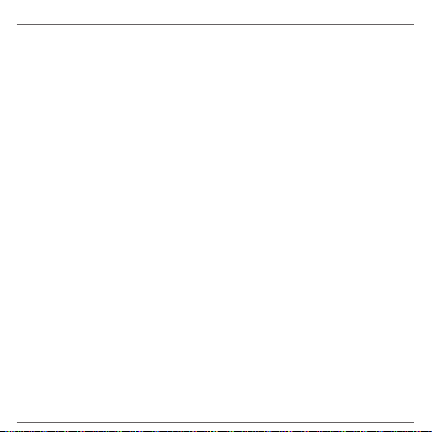
Будь ласка, спочатку уважно прочитайте наведену тут
інформацію
ДАНИЙ ПРИСТРІЙ ПОСТАЧАЄТЬСЯ В КОМПЛЕКТІ З НЕЗАРЯДЖЕНИМ
АКУМУЛЯТОРОМ.
НЕ ВИТЯГУЙТЕ АКУМУЛЯТОР ПІД ЧАС ЗАРЯДЖАННЯ ПРИСТРОЮ.
ГАРАНТІЯ ВТРАЧАЄ ЗАКОННУ СИЛУ У РАЗІ РОЗКРИТТЯ ЧИ ПОШКОДЖЕННЯ
КОРПУСУ ПРИСТРОЮ.
КОНФІДЕНЦІЙНІ ОБМЕЖЕННЯ
У деяких країнах запис телефонних розмов карається законом, тож
співбесіднику слід повідомити про факт запису розмови. При використанні
функції запису телефонних розмов дотримуйтесь відповідних вимог закону
та правил, що діють у вашій країні.
Відмова від відповідальності
МЕТЕОРОЛОГІЧНА ІНФОРМАЦІЯ, ДАНІ ТА ДОКУМЕНТАЦІЯ НАДАЮТЬСЯ НА
УМОВАХ “ЯК Є” ТА БЕЗ БУДЬ-ЯКИХ ГАРАНТІЙ ЧИ ТЕХНІЧНОЇ ПІДТРИМКИ З
БОКУ HTC. У МАКСИМАЛЬНО ДОЗВОЛЕНОМУ ЗАКОНОМ СТУПЕНІ КОМПАНІЯ
HTC ТА ПАРТНЕРСКІ КОМПАНІЇ у прямій формі відмовляються від будь-яких
заяв та гарантій, явно виражених або припущених, що виникають через
закон або на інших підставах, щодо метеорологічної інформації, даних
та документації чи будь-яких інших Продуктів та послуг, зокрема, без
обмеження вказаних, від будь-яких явно виражених або припущених
гарантій придатності для продажу, явно виражених або припущених
гарантій придатності до використання в конкретних цілях, непорушення
чужих прав, якості, точності, повноти, результативності, надійності,
Page 3
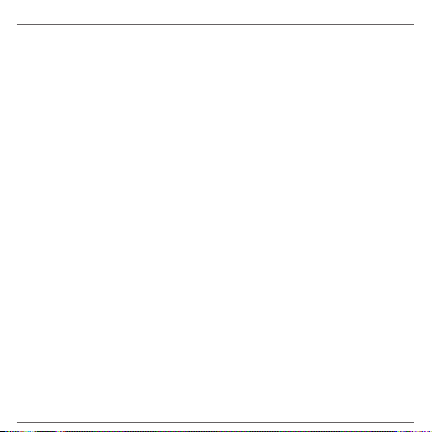
корисності, що метеорологічна інформація, дані та/або документація не
міститимуть помилок, або припущених гарантій, що виникають в звичайній
практиці ведення ділових операцій або в ході виконання.
На додаток до вищесказаного, компанія HTC і її постачальники не
несуть відповідальності за використання або невикористання Вами
метеорологічної інформації, даних та/або документації або за результати
такого використання. Компанія HTC та її постачальники не дають
ніяких ні явно виражених, ні припущених гарантій чи підтверджень,
що метеорологічна ситуація відповідатиме або відповідає тій, яка
сформульована, представлена або описана в звітах, прогнозах, даних
або інформації, і вона не нестиме ніякої відповідальності або грошових
зобов’язань перед будь-якою фізичною чи юридичною особою,
сторонами та особами, які не є сторонами по справі, за будь-якого роду
невідповідність, неточність або упущення щодо прогнозованих, описаних,
повідомлених погодних умов або явищ, що відбуваються чи відбулися. НЕ
ОБМЕЖУЮЧИ ЗАГАЛЬНЕ ЗНАЧЕННЯ ВИЩЕСКАЗАНОГО, ВИ ВИЗНАЄТЕ, ЩО
МЕТЕОРОЛОГІЧНА ІНФОРМАЦІЯ, ДАНІ ТА/АБО ДОКУМЕНТАЦІЯ МОЖУТЬ
МІСТИТИ НЕТОЧНОСТІ І ЩО ПРИ ВИКОРИСТАННІ МЕТЕОРОЛОГІЧНОЇ
ІНФОРМАЦІЇ, ДАНИХ ТА/АБО ДОКУМЕНТАЦІЇ ВИ БУДЕТЕ ДОТРИМУВАТИСЬ
ПРИНЦИПІВ ЗДОРОВОГО ГЛУЗДУ І ЗВИЧАЙНИХ ЗАХОДІВ ОБЕРЕЖНОСТІ.
Page 4
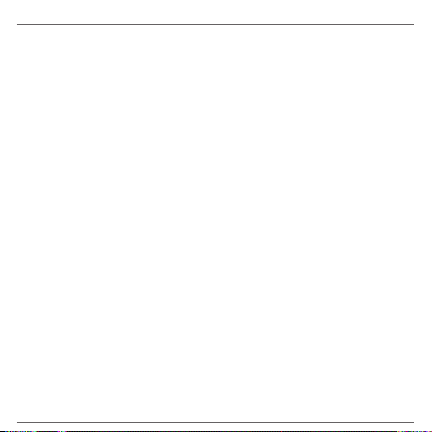
Обмеження відповідальності за збитки
У МАКСИМАЛЬНО ДОЗВОЛЕНОМУЧИННИМ ЗАКОНОДАВСТВОМ
СТУПЕНІ КОМПАНІЯ HTC АБО ЇЇ ПОСТАЧАЛЬНИКИ НІ ЗА ЯКИХ ОБСТАВИН
НЕ НЕСТИМУТЬ ПЕРЕД КОРИСТ УВАЧЕМ АБО БУДЬ-ЯКОЮ ТРЕТЬОЮ
СТОРОНОЮ ВІДПОВІДАЛЬНІСТЬ ЗА БУДЬ-ЯКІ НЕПРЯМІ, ФАКТИЧНІ,
ТАКІ, ЩО З ЦЬОГО ВИПЛИВАЮТЬ, ВИПАДКОВІ АБО ШТРАФНІ ЗБИТКИ
БУДЬ-ЯКОГО ХАРАКТЕРУ НА ПІДСТАВІ ЗАКОНІВ ПРО КОНТРАКТИ АБО
ЦИВІЛЬНІ ПРАВОПОРУШЕННЯ, ЗОКРЕМА, БЕЗ ОБМЕЖЕННЯ ВКАЗАНИМ,
ЗА ТІЛЕСНЕ ПОШКОДЖЕННЯ, ЗНИЖЕННЯ ДОХОДУ, ВТРАТУ РЕПУТАЦІЇ,
УПУЩЕНІ КОМЕРЦІЙНІ МОЖЛИВОСТІ, ВТРАТУ ДАНИХ ТА/АБО ВТРАТУ
ПРИБУТКУ В РЕЗУЛЬТАТІ АБО У ЗВ’ЯЗКУ З ДОСТАВКОЮ, ВИКОНАННЯМ ЧИ
НЕВИКОНАННЯМ ЗОБОВ’ЯЗАНЬ ЧИ ВИКОРИСТАННЯМ МЕТЕОРОЛОГІЧНОЇ
ІНФОРМАЦІЇ, ДАНИХ ТА/АБО ДОКУМЕНТАЦІЇ НЕЗАЛЕЖНО ВІД ТОГО, ЧИ
МОЖНА БУЛО ПЕРЕДБАЧИТИ МОЖЛИВІСТЬ ТАКИХ ЗБИТКІВ.
Page 5
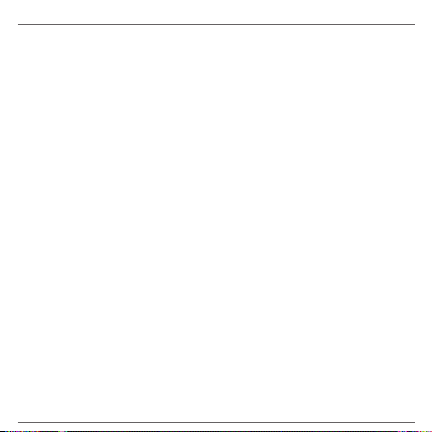
Зміст
Зміст
1. Ласкаво просимо до Короткого посібника
HTC Touch 3G ...................................................................................7
2. Вміст коробки .................................................................................7
3. Знайомство з комунікатором Touch .....................................8
4. Встановлення SIM-картки та акумулятора ........................9
5. Заряджання акумулятора ......................................................11
6. Початок роботи ..........................................................................11
7. Початковий Екран TouchFLO™ .............................................13
8. Як зробити перший дзвінок ..................................................16
9. Введення Інформації ................................................................17
10. Базові настройки ..................................................................... 18
11. Додавання Обраних контактів ..........................................23
12. Надсилання текстового повідомлення .........................25
13. Надсилання повідомлення MMS .....................................26
14. Використання Wi-Fi.................................................................27
15. Настройка вашого облікового запису
електронної пошти ................................................................28
16. Мобільний Інтернет ...............................................................30
17. Bluetooth .....................................................................................32
Page 6
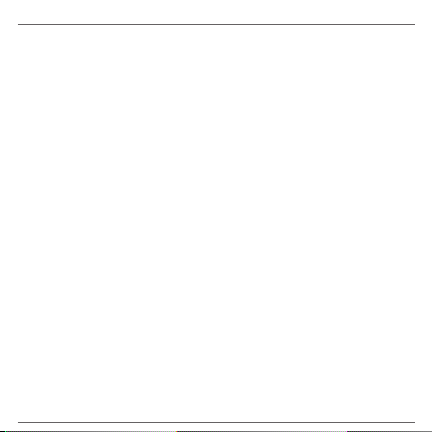
Зміст
18. Відстеження зустрічей ..........................................................34
19. Відстеження майбутніх справ ............................................ 35
20. Фото- та відеозйомка ............................................................ 36
21. Перегляд Фото і відео ...........................................................38
22. Підключення вашого пристрою до комп’ютера .......40
23. Синхронізація пристрою з вашим комп’ютером ...... 41
24. Копіювання файлів на свій пристрій ..............................43
25. Синхронізація музичних файлів ......................................44
26. Прослуховування музики в комунікаторі .................... 45
27. Скидання настройок комунікатора ................................47
Page 7
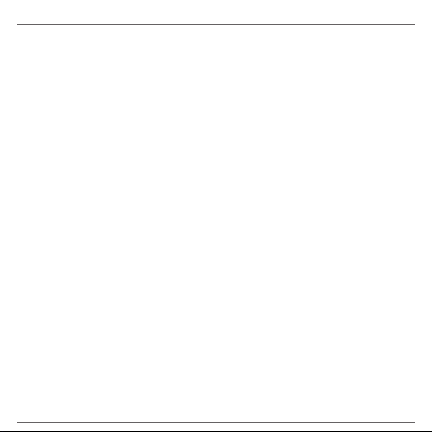
Короткий посібник 7
1. Ласкаво просимо до Короткого посібника HTC
Touch 3G
Вітаємо вас з покупкою пристрою HTC Touch 3G.
Цей Короткий посібник допоможе вам розпочати роботу
з комунікатором Touch на платформі Windows Mobile® 6.1
Professional. У цьому короткому посібнику спочатку описується
вміст комплекту постачання, а потім розповідається, як вмикати
пристрій і використовувати його численні корисні та цікаві
функції і можливості.
Докладніші інструкції щодо використання вашого пристрою
наведені у Посібнику користувача у форматі PDF, який ми
включили до Компакт-диска з додатками, що постачається
разом з пристроєм. Цей Компакт-диск з додатками також містить
деякі програми, які можна встановити на вашому пристрої.
2. Вміст коробки
Усередині коробки ви знайдете наступні предмети.
Пристрій HTC Touch 3G
Акумулятор
Адаптер живлення
Захисна плівка для екрана
Дротова стерео-гарнітура
USB-кабель синхронізації
Короткий посібник
Компакт-диск “Початок роботи” та компакт-диск з прикладними
програмами
•
•
•
•
•
•
•
•
Page 8
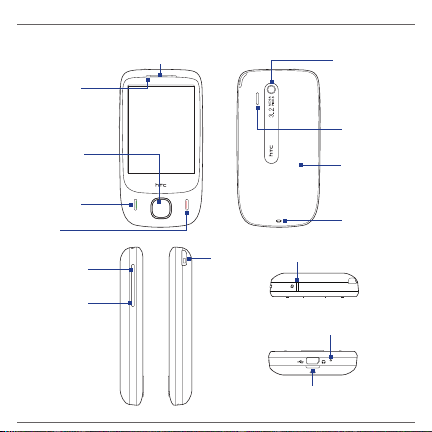
8 Короткий посібник
3. Знайомство з комунікатором Touch
Динамік
Сенсорний
екран
КІНЕЦЬ
ДЖОЙСТИК/
ВВІД
РОЗМОВА/
ВІДПРАВИТИ
Гучномовець
Кріплення
для ремінця
Задня
кришка
3,2мегапіксельна
камера
ЖИВЛЕННЯ
Роз’єм синхронізації/ Роз’єм Навушників
Мікрофон
стилуc
ЗБІЛЬШЕННЯ
ГУЧНОСТІ
ЗМЕНШЕННЯ
ГУЧНОСТІ
LED
Page 9
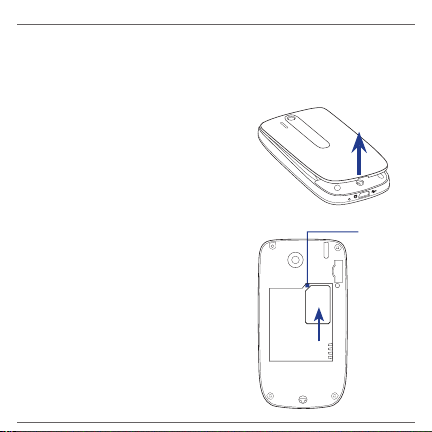
Короткий посібник 9
4. Встановлення SIM-картки та акумулятора
Перед встановленням SIM-картки та акумулятора
переконайтесь у тому, що пристрій вимкнуто. Також перед
встановленням цих компонентів потрібно зняти задню кришку.
Зняття задньої кришки
Міцно тримайте пристрій
таким чином, щоб передня
панель була повернута вниз.
Великим чи вказівним
пальцем підійміть нижню
частину задньої кришки.
1.
2.
Встановлення SIM-карти
Знайдіть гніздо SIMкарти всередині відсіку
акумулятора, потім
розташуйте SIM-карту
позолоченими контактами
вниз, повернувши її
скошений кут до гнізда
карти.
Встановіть SIM-карту в гніздо
повністю.
1.
2.
Скошений
кут
RESET
Page 10
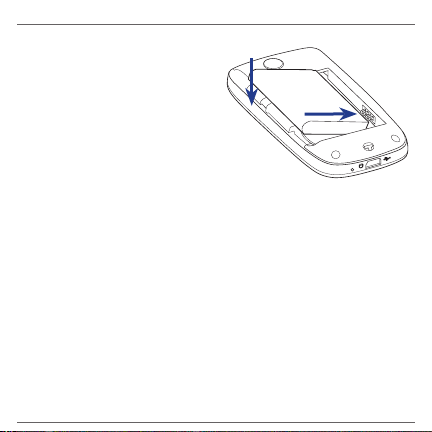
10 Короткий посібник
Встановлення акумулятора
Вирівняйте виступаючі
мідні контакти
акумулятора з
контактами всередині
відсіку акумулятора.
Спочатку вставте
контактний край
акумулятора, а потім
дещо натисніть на
акумулятор, щоб він сів
на місце.
Встановіть на місце
задню кришку.
1.
2.
3.
2
1
Ви також можете встановити картку пам’яті microSD card™ (не
в комплекті) у ваш пристрій. Ознайомитися з інформацією
щодо встановлення картки пам’яті microSD можна у
Посібнику користувача у форматі PDF, що знаходиться на
компакт-диску з додатками.
Page 11
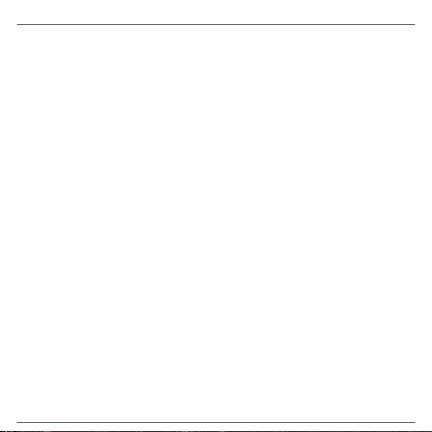
Короткий посібник 11
5. Заряджання акумулятора
Нові акумулятори заряджені не повністю. Перед тим, як
використовувати комунікатор, потрібно встановити та
зарядити акумулятор.
Заряджання акумулятора
Підключіть USB-роз’єм адаптера змінного струму до
роз’єму для синхронізації у нижній частині вашого
пристрою.
Вставте вилку шнура адаптера змінного струму в
розетку електромережі, щоб розпочати заряджання
акумулятора.
Акумулятор заряджається повністю приблизно за
3 години.
6. Початок роботи
Після встановлення SIM-карти, акумулятора та заряджання
акумулятора можна ввімкнути живлення та розпочати роботу
з пристроєм.
Увімкнення живлення
Натисніть та утримуйте кнопку ЖИВЛЕННЯ протягом
декількох секунд.
1.
2.
1.
Page 12
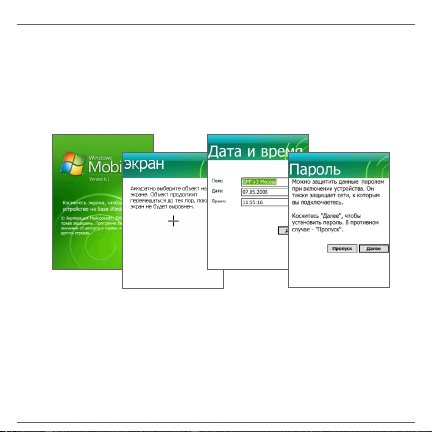
12 Короткий посібник
Майстер швидкого запуску допоможе відкалібрувати
екран і встановити регіональні настройки, дату, час та
пароль. Для завершення роботи Майстра швидкого
запуску слідкуйте за вказівками, які відображаються
на екрані. Після закінчення роботи майстра швидкого
запуску пристрій активує задані користувачем
параметри і перезавантажиться.
2.
Page 13
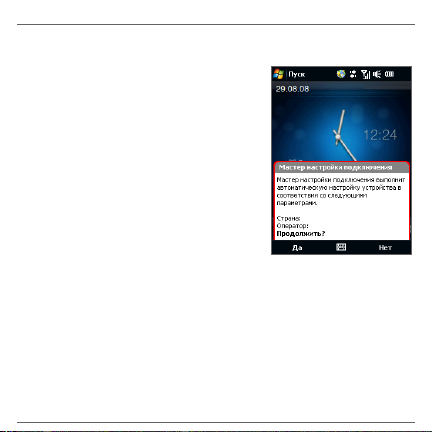
Короткий посібник 13
Автоматичне налаштування настройок
підключення для передачі даних
Після перезапуску пристрою вам
буде запропоновано автоматично
настроїти параметри підключень
для передачі даних.
Дотримуйтесь інструкцій, які
наведені на екрані для виконання
процесу настройки таким чином,
щоб уникнути введення настройок
для 3G/GPRS, MMS та WAP вручну.
Після завершення настройки
натисніть Перезагрузка.
7. Початковий Екран TouchFLO™
Головним екраном вашого пристрою є Початковий екран
ТouchFLO™, в якому є сенсорний доступ до найважливіших
функцій, таких як обрані контакти, текстові повідомлення,
електронна пошта, Інтернет та інше.
Нижче описано деякі вкладки, які ви побачите на
Початковому екрані TouchFLO:
Page 14
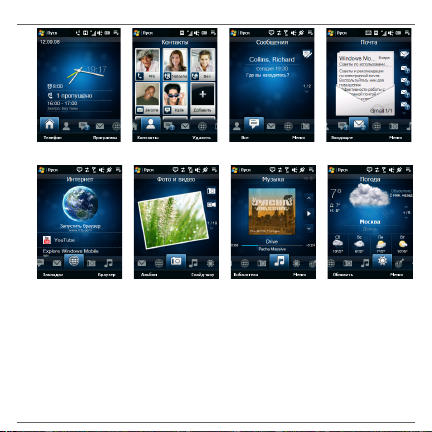
14 Короткий посібник
Початкова Контакты Сообщения Почта
Интернет Фото и видео Музыка Погода
Перемикання між вкладками у початковому екрані
Виконайте одну з таких дій:
Торкніться або натисніть на обрану вкладку у
початковому екрані.
Натискайте на Джойстик Праворуч або Ліворуч.
•
•
Page 15
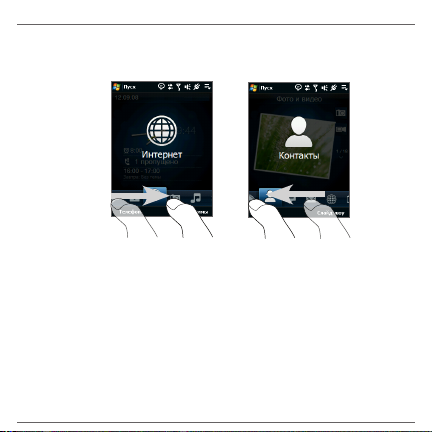
Короткий посібник 15
Натисніть та утримуйте палець на активній вкладці,
а потім проведіть пальцем праворуч або ліворуч по
вкладках.
Примітка Натискайте з невеликою силою та утримуйте активну
вкладку, щоб переходити між вкладками.
У наступних розділах цього Короткого посібника буде надано
інформацію та приклади використання деяких вкладок
Початкового екрана. Докладнішу інформацію про TouchFLO
дивіться у Посібнику користувача у форматі PDF на компактдиску з додатками.
•
Page 16
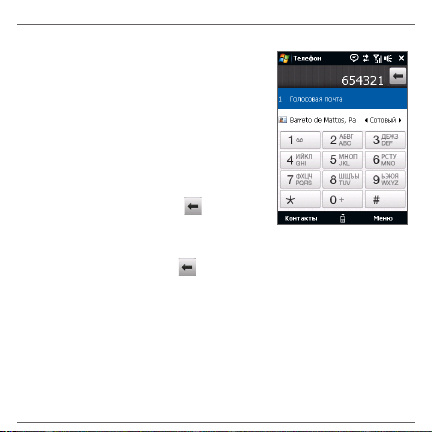
16 Короткий посібник
8. Як зробити перший дзвінок
Здійснення виклику
1. Натисніть кнопку РОЗМОВА/
ВІДПРАВИТИ, щоб відкрити
екран Телефону.
2. Натискайте на клавіші на
клавішній панелі, введіть
телефонний номер.
Порада Якщо ви помилилися під
час введення номера,
то натисніть , щоб
послідовно стерти цифри
номеру. Щоб стерти
номер цілком, натисніть і
утримуйте .
3. Ще раз натисніть на кнопку
РОЗМОВА/ВІДПРАВИТИ, щоб
зробити дзвінок.
Порада Під час дзвінка користуйтеся кнопкою ГУЧНІСТЬ збоку
пристрою, щоб настроїти гучність телефону.
Page 17
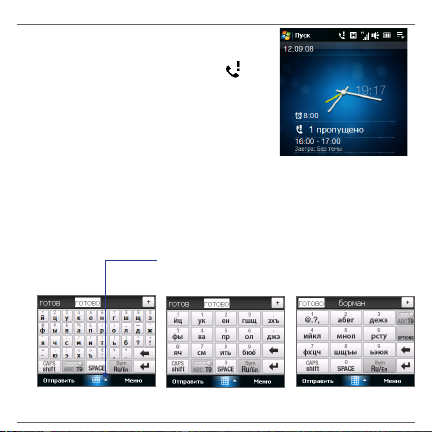
Короткий посібник 17
Перевірка пропущених викликів
При наявності пропущених
викликів ви побачите значок
у рядку заголовку та кількість
пропущених викликів у вкладці
Початкова. Щоб перевірити
особу, яка вам дзвонила,
натисніть на пункті пропущеного
виклику у вкладці Початкова.
9. Введення Інформації
Якщо ви бажаєте ввести текст, оберіть один з доступних
способів вводу на екрані. Ось декілька прикладів введення
інформації на екрані.
Натисніть на значок стрілки Вверх,
щоб відкрити меню вибору, та оберіть
необхідний спосіб введення.
Повноцінна клавіатура
QWERTY
Компактна клавіатура
QWERTY
Телефонна клавіатура
Page 18
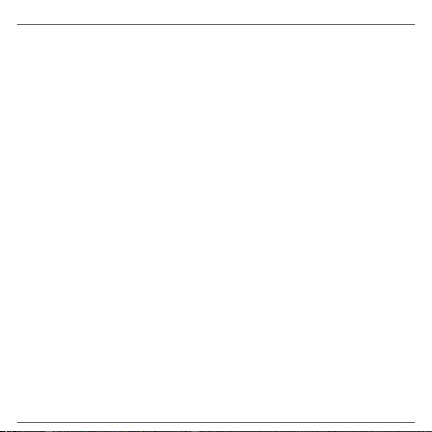
18 Короткий посібник
Для введення тексту просто натискайте клавіші на екранній
клавіатурі. Залежно від обраного способу введення, вам,
можливо, знадобиться торкатися тієї ж самої кнопки декілька
разів, щоб перейти до необхідного символу.
Порада Під час використання режиму T9 натисніть кнопку ПРОПУСК,
щоб обрати перше слово у списку прогнозованих слів.
Детальнішу інформацію щодо використання різноманітних
способів вводу дивіться у розділі “Введення тексту” у
Посібнику користувача у форматі PDF.
10. Базові настройки
Настройте пристрій відповідно до ваших побажань.
Звук дзвінка
Натисніть кнопку РОЗМОВА/ВІДПРАВИТИ, щоб відкрити
Екран телефону та натисніть Меню > Параметры.
Із списку Мелодия звонка оберіть необхідну мелодію
дзвінка та натисніть OK.
1.
2.
Page 19
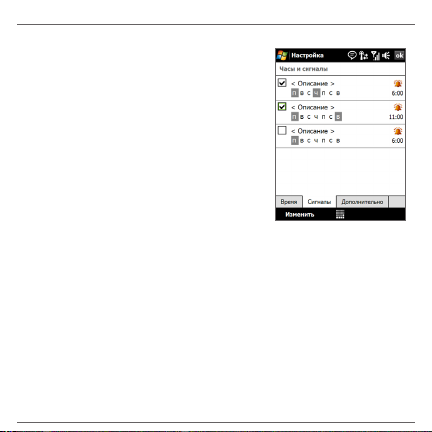
Короткий посібник 19
Годинник сповіщення
У екрані Початковий натисніть
Початкова та натисніть на
відображення часу.
Натисніть на вкладку Сигналы.
Встановіть прапорець для
активації сигналу. Змініть
Описание увімкненого
сигналу, натискаючи на опис
за замовчуванням та змінюючи
текст.
Натисніть на дні, для яких ви
бажаєте встановити сигнал.
Натисніть на час, щоб
обрати час, коли ви бажаєте
встановити сигнал.
1.
2.
3.
4.
5.
Page 20

20 Короткий посібник
Профіль телефону
Профіль - це попередня установка, що визначає спосіб
сповіщення вашого телефону про отримання вхідних дзвінків.
Щоб обрати профіль телефону, виконайте наступні дії:
У Початковому екрані проведіть пальцем до вкладки
Настройка та натисніть Звуки.
Оберіть один з наступних пунктів: Обычный,
Виброрежим, Тихо або Автоматический.
Нотатки • Автоматический встановлює віброрежим лише у
разі отримання вами телефонного виклику під час
запланованої зустрічі у Календарі.
• Якщо у вашому пристрої був настроєний годинник
сповіщення, але пристрій знаходиться у режимі Вібро
або Тихо, то ви не почуєте жодних звуків сповіщення.
Щоб активувати сигнал сповіщення, переконайтесь
у тому, що ви ввімкнули опцію Звук сигнала в екрані
Профілі звуку.
Фон екрана
Ви можете змінити фонове зображення вкладки
Початкова.
У Початковому екрані проведіть пальцем до вкладки
Настройка та натисніть Фоновый рисунок.
1.
2.
1.
Page 21

Короткий посібник 21
В Екрані вибору картинки перейдіть до папки, яка
містить зображення, яке ви бажаєте встановити. Коли ви
знайдете необхідне зображення, натисніть на нього, щоб
обрати його фоном для вкладки Початкова.
Блокування пристрою
Увімкнене блокування вимагає введення пароля
для розблокування вашого пристрою, якщо він не
використовувався протягом певного часу.
У Початковому екрані проведіть
пальцем до вкладки Настройка,
а потім натисніть Все Настройки.
Натисніть на вкладці Личные а
потім Блокировать.
Встановіть прапорець
Запрашивать, если устройство
не использ. в течение та
оберіть час, після якого для
активації ваш пристрій буде
запитувати введення паролю.
Оберіть Тип пароля.
Введіть та підтвердить пароль,
потім натисніть OK.
1.
2.
3.
4.
5.
2.
Page 22

22 Короткий посібник
ПIН-код SIM-картки
Увімкнений ПІН-код SIM-картки вимагає введення ПІН-коду
перед використанням функцій вашого пристрою.
У Початковому екрані проведіть пальцем до вкладки
Настройка, а потім натисніть Все Настройки.
У вкладці Личные клацніть на вкладці Телефон >
вкладка ПИН/ПИН2.
Встановіть прапорець Запрашивать ПИН.
Введіть ваш ПІН-код та натисніть OK.
Підсвічування та настройки збереження заряду
акумулятора
Зберігайте заряд акумулятора за допомогою регулювання
настройок акумулятора та підсвічення.
У Початковому екрані проведіть пальцем до вкладки
Настройка, а потім натисніть Все Настройки.
На вкладці Система натисніть Питание.
На вкладці Подсветка зніміть прапорець
Авторегулирование подсветки і тоді встановіть
яскравість підсвічення для живлення від акумулятора та
живлення від джерела перемінного струму, перетягаючи
повзунки Аккумуляторное питание та Внешнее
питание.
1.
2.
3.
4.
1.
2.
3.
Page 23

Короткий посібник 23
На вкладці Дополнительно встановіть, коли хочете,
щоб підсвічення та екран пристрою вимикались при
використанні акумуляторного та зовнішнього живлення.
Натисніть OK.
11. Додавання Обраних контактів
У Початковому екрані Контакты можна додавати до 12
обраних контактів. Це дозволить вам швидко здійснювати
виклик, надсилати текстові повідомлення та ел. пошту
контактам, з якими ви найчастіше спілкуєтесь.
Додавання контакту в пристрій
Перед тим як додати обрані контакти до Початкового
екрана вкладки Контакти, ви повинні внести ці контакти
до списку контактів у вашому пристрої. Для додавання
контактів до вашого пристрою виконайте такі дії:
Натисніть Пуск > Контакты.
Натисніть Создать > Контакт Outlook.
Введіть контактні дані, а потім натисніть OK.
4.
1.
2.
3.
Page 24

24 Короткий посібник
Порада Якщо ви записували контакти на SIM-карту та бажаєте
додати їх до ваших обраних контактів, ви повинні
спочатку копіювати їх на ваш пристрій. Натисніть Пуск >
Программы > Менеджер SIM-карты, натисніть Меню >
Выделить все та потім натисніть Меню > Сохранить в
Контакты. (Копіювання контактів з SIM-карти в пристрій
призведе до дублювання контактів під час перегляду їх у
екрані Контактів.)
Додавання обраних контактів до вкладки Контакты
У початковому екрані проведіть пальцем до вкладки
Контакты.
Торкніться вільної зони на екрані та оберіть необхідний
контакт.
Оберіть телефонний номер або адрес ел. пошти, щоб
призначити їх обраному контакту.
Увага У разі відсутності картинки, що призначена контакту,
наступний екран дозволить обрати чи прийняти картинку
для контакту.
1.
2.
3.
Page 25

Короткий посібник 25
Здійснення виклику або надсилання текстового
повідомлення обраному контакту
У початковому екрані проведіть
пальцем до вкладки Контакты.
Проведіть пальцем вгору/вниз,
щоб прогорнути обрані контакти.
Торкніться місця під картинкою
контакту для здійснення
виклику, надсилання текстового
повідомлення або повідомлення
ел. пошти обраному контакту.
1.
2.
3.
12. Надсилання текстового повідомлення
З вашого пристрою легко створювати та надсилати SMSповідомлення.
1. У Початковому екрані відкрийте вкладку Сообщения та
натисніть .
2. В полі Кому введіть номер мобільного телефону людини,
якій хоче надіслати повідомлення.
Порада Можна також натиснути Кому, щоб обрати контакт зі
списків контактів.
3. Створіть своє повідомлення і тоді натисніть Отправить.
Page 26

26 Короткий посібник
13. Надсилання повідомлення MMS
Створення та надсилання мультимедійних повідомлень, які
містять фото, відео- та аудіозаписи.
У Початковому екрані проведіть пальцем до вкладки
Сообщения, а потім натисніть Все сообщения.
Натисніть Меню > Создать > MMS, а потім натисніть На
заданий номер.
Введіть номер мобільного телефону адресата або
адресу електронної пошти в полі Кому та натисніть
рядок Тема.
Додайте потрібні компоненти в MMS-повідомлення,
натиснувши Вставить рисунок/видео, Вставить текст
та Вставить звукозапись.
Натисніть Отправить.
1.
2.
3.
4.
5.
Page 27

Короткий посібник 27
14. Використання Wi-Fi
Використовуйте Wi-Fi для підключення вашого пристрою до
Інтернету, якщо у вас є доступ до мобільної мережі.
Підключення до відкритої мережі Wi-Fi
У Початковому екрані проведіть пальцем до вкладки
Настройка та натисніть Связь.
У екрані Менеджер зв’язку натисніть Wi-Fi для
увімкнення Wi-Fi.
З’являться назви знайдених мобільних мереж . Оберіть
відкриту (незахищену) мережу та натисніть OK.
Порядок підключення до захищеної мережі наведено у
розділі “Інтернет” у Посібнику користувача у форматі PDF.
1.
2.
3.
Page 28

28 Короткий посібник
15. Настройка вашого облікового запису
електронної пошти
Настройте особистий обліковий запис ел. пошти,
наприклад, Gmail або Yahoo! на своєму пристрої.
1. У Початковому екрані відкрийте вкладку Почта та
натисніть Новая уч. запись.
2. Введіть Адрес эл. почты та Пароль і встановіть
прапорець Сохранить пароль. Натисніть Далее.
3. Після того як пристрій визначить настройки для вашого
облікового запису ел. пошти, натисніть Далее.
У комунікаторі
знайдено настройки
для облікового
запису ел. пошти.
У комунікаторі НЕ
знайдено настройки
для облікового
запису ел. пошти.
Page 29

Короткий посібник 29
Увага Якщо в пристрої таких настройок не знайдено, він
підключиться до Інтернету, щоб спробувати отримати їх
по мережі.
4. Введіть Ваше имя та Отображаемое имя учетной
записи, потім натисніть Далее.
Увага Отображаемое имя учетной записи - це ім’я, яке
відображатиметься на вкладці Пошта в Початковому
екрані.
5. Оберіть частоту перевірки повідомлень ел. пошти у
вкладці Автоматическая доставка та натисніть Готово.
6. Вкажіть, чи потрібно зараз завантажувати повідомлення
ел. пошти.
7. Якщо ви бажаєте додати більше облікових записів
електронної пошти натисніть Меню > Уч. записи >
Настройка эл. почты у вкладці Почта та повторіть
кроки з 2 по 7.
Page 30

30 Короткий посібник
Надсилання повідомлення ел. пошти
У правій частині екрана
в Початковому екрані на
вкладці Почта натисніть
на обліковий запис ел.
пошти, який бажаєте
використовувати.
Натисніть для створення
нової електронної пошти.
Введіть адресу ел. пошти
одержувача та вкажіть тему
повідомлення.
Введіть повідомлення
ел. пошти та натисніть
Отправить.
1.
2.
3.
4.
16. Мобільний Інтернет
Відчуйте схожу з комп’ютером навігацію по сторінках
Інтернету з браузером Opera Mobile. Ви також можете
переглядати відеофайли YouTube безпосередньо на вашому
пристрої.
Page 31

Короткий посібник 31
Opera Mobile
1. У Початковому екрані проведіть пальцем до вкладки
Интернет та натисніть Обозреватель для запуску Opera
Mobile.
2. Натисніть на адресний рядок та введіть адресу
необхідного веб-сайту, натисніть .
3. Щоб збільшити зображення веб-сторінки, двічі натисніть
на екрані.
YouTube™
За допомогою програми YouTube
можна здійснювати пошук,
перегляд та робити закладки ваших
відеофайлів YouTube.
Запуск YouTube
Натисніть Пуск > Программы >
YouTube.
Докладніша інформація щодо використання програм Opera
Mobile та YouTube наведена у Розділі “Інтернет” у Посібнику
користувача у форматі PDF.
Page 32

32 Короткий посібник
17. Bluetooth
Підключайте ваш пристрій до Bluetooth стерео-гарнітури
або інших пристроїв з підтримкою Bluetooth.
Підключення вашого пристрою до стерео-гарнітури
Bluetooth
Переконайтеся у тому, що пристрій і стерео-гарнітура
Bluetooth включені та перебувають на близькій відстані
один від одного, а також, що гарнітура знаходиться
у видимому стані. Скористайтеся документацією
виробника для отримання інструкцій з увімкнення
видимого режиму на Bluetooth-гарнітурі.
У Початковому екрані відкрийте вкладку Настройка
і натисніть Меню > Устройства Bluetooth > вкладка
Устройства > Добавить устройство.
Натисніть на назву стерео-гарнітури Bluetooth
та натисніть Далее. Ваш пристрій автоматично
підключиться до гарнітури.
Щоб встановити зв’язок між вашим пристроєм і Bluetoothгарнітурою, Windows Mobile автоматично спробує
використовувати один з попередньо настроєних кодів
зв’язку (0000, 1111, 8888 і 1234). У разі помилки вам буде
необхідно вручну ввести код, що додається до гарнітури.
1.
2.
3.
Page 33

Короткий посібник 33
Підключення вашого пристрою до інших пристроїв з
підтримкою Bluetooth
У Початковому екрані, перейдіть на вкладку Настройка
і тоді натисніть вкладку Меню > Устройства Bluetooth >
вкладка Устройства.
Натисніть Добавить устройство. У вашому пристрої
відображатимуться назви інших Bluetooth-пристроїв, які
знаходяться у радіусі дії.
Натисніть на ім’я потрібного пристрою, а потім натисніть
Далее.
Введіть код зв’язку для установки безпечного
підключення.
Пароль має містити від 1 до 16 символів.
Натисніть Далее.
Дочекайтеся, поки спарений апарат відповість на
виклик. На приймаючому пристрої введіть такий же код
зв’язку, як і на комунікаторі.
Після цього ви побачите ім’я зв’язаного пристрою. Ви
можете змінити або ввести нове ім’я для цього апарата.
Встановіть прапорці в полях потрібних сервісів від
з’єднаних пристроїв, потім натисніть Готово.
Докладнішу інформацію з використання Bluetooth дивіться
у розділі “Bluetooth” у Посібнику користувача у форматі PDF.
1.
2.
3.
4.
5.
6.
7.
8.
Page 34

34 Короткий посібник
18. Відстеження зустрічей
Використовуйте Календар для нагадувань про майбутні
зустрічі.
Введення даних про зустріч в комунікатор
1. У Початковому
екрані оберіть
вкладку Початкова
та натисніть
Календар.
2. У екрані Календар
натисніть Меню >
Новая встреча.
3. За допомогою
екранної клавіатури
введіть інформацію
про зустріч.
4. Ввівши інформацію
про зустріч,
натисніть OK.
Майбутня зустріч відображатиметься на вкладці Початкова
початкового екрана.
Page 35

Короткий посібник 35
19. Відстеження майбутніх справ
Використовуйте Задачі для нагадування про те, що потрібно
зробити.
Створення списку справ
1. Натисніть Пуск > Программы >
Задачи.
2. У екрані Задачі натисніть віконце
Коснитесь для доб. задачи.
3. Введіть тему, яка описує задачу
та натисніть кнопку ВВОД на
екранній клавіатурі.
Порада Ви також можете натиснути
за межами текстового
віконця, коли завершите
введення тексту.
4. Введіть тему, яка описує задачу
та натисніть кнопку ВВОД на
екранній клавіатурі.
Детальнішу інформацію щодо використання Задач дивіться
у розділі “Програми” у Посібнику користувача у форматі
PDF.
Page 36

36 Короткий посібник
20. Фото- та відеозйомка
Використовуйте вбудовану 3,2-мегапіксельну камеру
вашого пристрою для фото- та відеозйомки.
Фотографування
У Початковому екрані відкрийте вкладку Фото и видео,
а потім натисніть на значок фотоапарата ( ). При
запуску програми Камера на екрані буде автоматично
вибрано альбомну орієнтацію.
Наведіть комунікатор на об’єкт зйомки.
Натисніть кнопку ВВОД, щоб зробити кадр.
1.
2.
3.
Page 37

Короткий посібник 37
Зйомка відео
У Початковому екрані відкрийте вкладку Фото и видео,
а потім натисніть на значок відео ( ). При запуску
програми Камера на екрані буде автоматично вибрано
альбомну орієнтацію.
Наведіть комунікатор на об’єкт зйомки.
Натисніть кнопку ВВОД, щоб розпочати відеозйомку
Повторно натисніть ВВОД, щоб зупинити зйомку.
Додаткову інформацію про інші режими і функції програми
Камера дивіться у Розділі “Робота з мультимедіа” у
Посібнику користувача у форматі PDF.
1.
2.
3.
Page 38

38 Короткий посібник
21. Перегляд Фото і відео
Після зйомки фото та відео за допомогою камери ви можете
візуально оглянути їх на вкладці Початкового екрана Фото
и видео та продивитись їх на повному екрані.
Навігація по фото та відео
1. У Початковому екрані проведіть пальцем до вкладки
Фото и видео.
2. Перегортайте ваші фото та відеокліпи, проводячи
пальцем догори чи донизу в основному екрані.
3. Натисніть на фото чи відео для його перегляду на
повному екрані.
Під час перегляду фото на повному екрані
Проводьте пальцем на екрані для переходу до наступного/
попереднього знімка або для збільшення/зменшення
масштабу.
Page 39

Короткий посібник 39
Проведіть пальцем
праворуч або
ліворуч для переходу
до наступного чи
попереднього фото.
Проведіть пальцем
за годинниковою
стрілкою в області,
щоб збільшити цю
область.
Проведіть пальцем
проти годинникової
стрілки, щоб зменшити
зображення.
Відтворення відео
Натисніть на екран,
щоб показати
елементи управління
відтворенням.
Ви також можете продивитись фото та відео у програмі
Альбом. Для запуску цієї програми натисніть Пуск >
Программы > Альбом або натисніть Альбом у нижньому
лівому куті екрана, коли відображається вкладка
Page 40

40 Короткий посібник
Фото и видео. Докладнішу інформацію про використання
Альбому дивіться у розділі “Робота з мультімедіа” у
Посібнику користувача у форматі PDF.
22. Підключення вашого пристрою до комп’ютера
Якщо ви підключаєте ваш пристрій до комп’ютера за
допомогою USB-кабелю, з’явиться екран Підключення до ПК,
що підкаже вам тип USB-зв’язку, який вам необхідно обрати:
ActiveSync
Оберіть цей режим, коли
вам потрібно синхронізувати
інформацію та файли між вашим
пристроєм та комп’ютером.
Дисковод
Цей режим доступний для
вибору, лише коли у ваш пристрій
встановлено картку пам’яті microSD.
Оберіть цей режим, якщо ви бажаєте
швидше копіювати файли між вашим
комп’ютером та карткою пам’яті
вашого пристрою.)
Page 41

Короткий посібник 41
Загальний Інтернет
Коли на вашому комп’ютері немає доступу до Інтернету, ви
можете використовувати цей режим, щоб користуватись
вашим пристроєм як модемом для комп’ютера. Докладнішу
інформацію щодо використання Загального Інтернету
дивиться у Розділі “Інтернет” у Посібнику користувача у
форматі PDF.
23. Синхронізація пристрою з вашим комп’ютером
Синхронізуйте інформацію і файли між комп’ютером та
пристроєм.
Увага Зверніться до Розділу “Синхронізація інформації з вашим
комп’ютером” у Посібнику користувача у форматі PDF,
щоб дізнатись про типи інформації, які можуть бути
синхронізовані між вашим пристроєм та комп’ютером.
Встановіть програмне забезпечення для
синхронізації на ваш комп’ютер.
Залежно від того, яку операційну систему встановлено у
вашому комп’ютері, для його синхронізації з пристроєм вам
знадобиться програма Microsoft ActiveSync® 4.5 (чи більш
нової версії) або Центр пристроїв Windows Mobile®.
Page 42

42 Короткий посібник
Синхронізація вашого пристрою з комп’ютером на
платформі Windows XP
Встановіть програму ActiveSync 4.5 на комп’ютер з
компакт-диска Початок роботи
Підключіть пристрій до комп’ютера за допомогою
USB-кабелю синхронізації, який постачається
у комплекті. Майстер настройки синхронізації
автоматично запуститься і допоможе вам створити
зв’язок для синхронізації. Натисніть Далее.
Зніміть прапорець Выполнять синхронизацию
непосредственно с сервером Microsoft Exchange
Server та натисніть Далее.
Оберіть інформацію для синхронізації та натисніть
Далее.
Вкажіть, чи потрібно дозволити в пристрої бездротові
підключення для передачі даних, коли він підключений
до комп’ютера. Натисніть Далее.
Натисніть Готово.
Синхронізація вашого пристрою з комп’ютером на
платформі Windows Vista
Підключіть пристрій до комп’ютера за допомогою USBкабелю синхронізації, який постачається у комплекті.
Відкриється програма Центр пристроїв Windows Mobile.
У цьому екрані натисніть Настроить устройство.
1.
2.
3.
4.
5.
6.
1.
Page 43

Короткий посібник 43
Виберіть інформацію, потрібну для синхронізації, та
натисніть Далее.
Введіть ім’я для комунікатора та натисніть Настроить.
Докладнішу інформацію щодо синхронізації дивіться у
Розділі “Синхронізація даних з вашим комп’ютером” у
Посібнику користувача у форматі PDF.
24. Копіювання файлів на свій пристрій
Можна вставити у пристрій карту microSD™ і мати
додаткову пам’ять для зберігання файлів.
Для копіювання файлів з комп’ютера на карту пам’яті
пристрою
Підключіть пристрій до комп’ютера за допомогою USBкабелю синхронізації, який постачається у комплекті.
Клацніть Управление файлами > Обзор содержимого
устройства у Центрі пристроїв Windows Mobile або
натисніть Проводник в програмі ActiveSync на вашому
комп’ютері. У комп’ютері відкриється Провідник
Windows і покаже зміст пристрою.
Продивіться каталоги на вашому комп’ютері, правою
кнопкою клацніть на файлі, який бажаєте копіювати,
потім натисніть Копировать.
2.
3.
1.
2.
3.
Page 44

44 Короткий посібник
Перейдіть до Мое устройство на базе Windows Mobile >
Карта памяти і потім правою кнопкою на екрані натисніть
Вставить.
Для копіювання мультимедійних файлів, наприклад,
музика і відео з вашого комп’ютера на ваш пристрій
рекомендується використовувати Музичний програвач
Windows Media Player для синхронізації файлів мультимедіа.
Дивіться наступний розділ цього Короткого посібника для
вказівок щодо процедури синхронізації музичних файлів
на ваш пристрій.
25. Синхронізація музичних файлів
Синхронізуйте музичні файли з вашого комп’ютера на
пристрій, щоб потім слухати їх в дорозі.
1. У комп’ютері відкрийте програму Програвач Windows
Media®, потім підключіть комунікатор до комп’ютера.
2. У діалоговому вікні Настройка пристрою введіть ім’я
комунікатора та натисніть Готово.
3. На лівій панелі програвача Windows Media® Player
правою кнопкою мишки клацніть назву свого пристрою і
натисніть Настроить синхронизацию.
4.
Page 45

Короткий посібник 45
Увага Можна також синхронізувати свою карту пам’яті, якщо
вона встановлена в пристрій. Для синхронізації правою
кнопкою натисніть Карта пам’яті.
4. Оберіть список (-ки)
відтворення, які
бажаєте синхронізувати
між комп’ютером і
пристроєм та натисніть
Добавить.
5. Натисніть Готово.
26. Прослуховування музики в комунікаторі
Після синхронізації музичних файлів в комунікатор в ньому
можна відтворювати музику, використовуючи вкладку
Музыка в Початковому екрані.
Прослуховування музики
1. У Початковому екрані проведіть пальцем до вкладки
Музыка.
Page 46

46 Короткий посібник
2. Прогортайте пісні, протягуючи список вгору чи вниз, та
потім торкніться , щоб розпочати відтворення пісні,
що відображається.
Докладніша інформація щодо використання вкладки
Музика наведена у Розділі “TouchFLO” у Посібнику
користувача у форматі PDF.
Page 47

Короткий посібник 47
27. Скидання настройок комунікатора
Якщо робота комунікатора стане дуже повільною, можна
виконати скидання, щоб завершити роботу всіх програм та
перезапустити комунікатор.
Виконання програмного
скидання
1. Вийміть стилуc.
2. Зніміть задню кришку.
3. Стилусом натисніть на
червону кнопку СКИДАННЯ,
що розташована у верхньому
правому кутку поруч з
відсіком акумулятора.
RESET
Можна також виконати апаратне скидання. Після
апаратного скидання пристрій повертається до своїх
стандартних настройок, тобто відновлюється той стан,
який був на час його першого вмикання після покупки.
Після апаратного скидання залишаються лише програмне
забезпечення Windows Mobile® та інші попередньо
встановлені програми.
Порядок виконання апаратного скидання дивіться у Розділі
“Керування пристроєм” у Посібнику користувача у форматі PDF.
Page 48

48 Короткий посібник
Важлива інформація щодо охорони здоров’я і заходів
безпеки
При використанні цього пристрою слід дотримуватись описаних нижче
заходів безпеки, щоб уникнути можливої судової відповідальності та
спричинення шкоди здоров’ю.
Зберігайте та дотримуйтесь всіх інструкцій з техніки безпеки та експлуатації
пристрою. Дотримуйтесь усіх застережень, наведених в інструкції з
експлуатації цього пристрою.
Для зменшення ризику отримання тілесних ушкоджень, ураження
електричним струмом, спалаху та пошкодження устаткування
дотримуйтесь наступних попереджень.
ЕЛЕКТРОБЕЗПЕКА
Цей пристрій живиться від спеціально призначеного для нього
акумулятора або джерела живлення. Використання інших джерел
живлення може бути небезпечним і призвести до недійсності гарантії на
даний пристрій.
ЗАПОБІЖНІ ЗАХОДИ ЩОДО НАЛЕЖНОГО ЗАЗЕМЛЕННЯ
УВАГА: Підключення до обладнання, незаземленого належним чином,
може призвести до ураження електрострумом і пошкодження пристрою.
Цей виріб оснащено кабелем USB для з’єднання з настільним комп’ютером
чи ноутбуком. Забезпечте належне заземлення комп’ютера, перш ніж
підключати до нього ваш пристрій. Шнур живлення настільного комп’ютера
або ноутбука має заземлювальний провідник та заземлювальну вилку.
Вилку слід вставляти в розетку мережі, змонтовану та заземлену відповідно
до всіх місцевих норм та правил.
Page 49

Короткий посібник 49
ЗАПОБІЖНІ ЗАХОДИ ЩОДО ДЖЕРЕЛА ЖИВЛЕННЯ
Використовуйте належне зовнішнє джерело живлення
Джерело живлення даного пристрою повинне відповідати електричним
параметрам, вказаним на його етикетці. Якщо ви не впевнені, який тип
джерела живлення потрібен, то зверніться за порадою в авторизований
сервісний центр або в місцеву електрокомпанію. Якщо живлення
пристрою здійснюється від акумулятора або інших джерел, то уважно
прочитайте інструкцію з експлуатації, яка додається до цього пристрою.
Дотримуйтесь правил безпеки при поводженні з акумулятором
Пристрій містить літій-іонний акумулятор. Неправильне поводження
з акумулятором може призвести до спалаху або опіку. Не намагайтеся
розкривати акумулятор або самостійно проводити його технічне
обслуговування. Не розбирайте, не розламуйте, не проколюйте, не
спричинюйте коротке замикання зовнішніх контактів та кола, не
піддавайте даний виріб дії вогню або води, а також температур вище
60˚C.
•
•
Page 50

50 Короткий посібник
ПОПЕРЕДЖЕННЯ: Неправильне встановлення
акумулятора може призвести до вибуху.
Для зменшення ризику спалаху або опіку
забороняється розбирати акумулятор, ламати
його, пробивати в ньому отвори, спричиняти
коротке замикання його зовнішніх контактів
або ланцюгів, піддавати його дії температур,
вищих за 60°C, або кидати у вогонь чи у воду.
Для заміни слід використовувати тільки вказані
акумулятори. Утилізуйте використані акумулятори
згідно з місцевими законами або ж відповідно до
інструкції, яка додається до виробу.
Особливі запобіжні заходи
Щоб уникнути короткого замикання, тримайте акумулятор або
пристрій у сухому місці, подалі від води або будь-яких рідин.
Щоб уникнути короткого замикання під час роботи, тримайте
пристрій подалі від металевих предметів, щоб вони не торкалися
акумулятора чи його контактів.
Не застосовуйте пошкоджені, деформовані, перегріті акумулятори
або такі, що змінили колір, видають неприємний запах або на корпусі
яких є іржа.
Завжди тримайте акумулятор в місці, недосяжному для немовлят та
малих дітей, щоб вони не змогли проковтнути його. Якщо вони все ж
таки проковтнуть акумулятор, то негайно зверніться до лікаря.
У разі витоку електроліту з акумулятора:
•
•
•
•
•
•
Page 51

Короткий посібник 51
Уникайте потрапляння електроліту на шкіру або одяг. Якщо
електроліт все ж таки потрапить на шкіру або одяг, то негайно
промийте уражену ділянку чистою водою та зверніться до лікаря.
Уникайте потрапляння електроліту в очі. Якщо електроліт все ж
таки потрапить в очі, то не ТРІТЬ їх, а негайно промийте чистою
водою і зверніться до лікаря.
Дотримуйтесь особливих запобіжних заходів -- тримайте
акумулятор, який протікає, подалі від вогню, щоб уникнути спалаху
або вибуху.
ЗАПОБІЖНІ ЗАХОДИ ВІД ПРЯМОГО СОНЯЧНОГО СВІТЛА
Не використовуйте цей виріб в умовах підвищеної вологості або
екстремальних температур. Не залишайте цей виріб або його акумулятор
в салоні автомобіля або в місцях, де температура може перевищити 60°C,
наприклад, на приладовій панелі автомобіля, підвіконні або за склом, куди
протягом довгого часу падає пряме сонячне світло або ультрафіолетове
випромінювання. Це може пошкодити виріб, призвести до перегріву
акумулятора або створити в автомобілі небезпечну ситуацію.
ЗАПОБІГАННЯ ВТРАТІ СЛУХУ
УВАГА: Тривале прослуховування звуку в телефоні або в навушниках
з високою гучністю може призвести до безповоротної втрати слуху.
Увага Для Франції: навушники, які (наведені нижче) для даного пристрою,
перевірені на відповідність вимогам до рівня звукового тиску,
встановленим у відповідних стандартах NF EN 50332-1:2000 та/чи NF
EN 50332-2:2003 стандартах Закону Франції Article L. 5232-1.
Навушники виробництва HTC, Модель HS S200.
•
•
•
•
Page 52

52 Короткий посібник
БЕЗПЕКА НА БОРТУ ЛІТАКА
У зв’язку з тим, що цей пристрій може викликати перешкоди в роботі
навігаційної системи та бортової мережі літака, використання даного
пристрою на борту літака законодавчо заборонено в більшості країн. Якщо
ви хочете використовувати цей пристрій на борту літака, то обов’язково
включіть в ньому Режим польоту.
ОБМЕЖЕННЯ МІСЦЬ ВИКОРИСТАННЯ
Не використовуйте цей пристрій на бензоколонках та заправних пунктах
паливно-мастильних матеріалів, хімічних заводах чи в місцях, де ведуться
вибухові роботи, або в потенційно вибухонебезпечному середовищі
(пункти заправки, нижні палуби кораблів, установки для транспортування
або зберігання палива або хімічних продуктів), а також в місцях, в яких
повітря містить хімічні речовини або частинки (гранули, пил або металевий
порошок). Виникнення іскри в таких середовищах може призвести до
вибуху або пожежі і в результаті до тілесних пошкоджень або навіть смерті.
ВИБУХОНЕБЕЗПЕЧНІ СЕРЕДОВИЩА
При перебуванні в потенційно вибухонебезпечному середовищі або в
місцях, де присутні легкозаймисті матеріали, даний пристрій потрібно
відключати, а користувач повинен строго дотримуватись всіх знаків та
інструкцій. Іскри в таких місцях можуть призвести до вибуху або пожежі
та стати причиною важких травм або навіть смерті. Забороняється
використовувати цей пристрій на автозаправних станціях; користувачі
повинні дотримуватись обмежень на використання радіоапаратури на
складах пального, хімічних заводах або в місцях, де ведуться вибухові
роботи. Місця, в яких є небезпека вибуху, часто, але не завжди, позначені
Page 53

Короткий посібник 53
добре помітними та зрозумілими застережливими знаками. До числа таких
вибухонебезпечних місць входять пункти заправки, нижні палуби кораблів,
установки для транспортування або зберігання палива або хімічних
продуктів, а також місця, в яких повітря містить хімічні речовини або
частинки (гранули, пил або металева пудра).
БЕЗПЕКА В ДОРОЗІ
Водіям автомобілів заборонено користуватися мобільними телефонами
під час руху, окрім екстрених випадків. У деяких країнах, як альтернатива,
дозволяється використовувати телефонні гарнітури.
ЗАХОДИ БЕЗПЕКИ ЩОДО ДІЇ РАДІОЧАСТОТНОГО ВИПРОМІНЮВАННЯ
Не користуйтеся телефоном, перебуваючи поряд з металоконструкціями
(наприклад, сталевими каркасами будівель).
Не користуйтеся телефоном, перебуваючи поряд з джерелами сильного
електромагнітного випромінювання, такими як мікрохвильова піч,
динаміки, телевізор та радіоприймач.
Використовуйте тільки такі аксесуари (приладдя), які дозволені
виробником товару або не містять металевих компонентів.
Використовування приладдя (аксесуарів), не схваленого первинним
виробником, не допускається заради уникнення порушення ваших
місцевих директив щодо дії високочастотного випромінювання.
•
•
•
•
Page 54

54 Короткий посібник
ПЕРЕШКОДИ В РОБОТІ МЕДИЧНОГО УСТАТКУВАННЯ
Цей пристрій може викликати порушення в роботі медичного
устаткування. Використання цього пристрою заборонено в більшості
лікарень та медичних установ.
Якщо ви використовуєте будь-який інший індивідуальний медичний
пристрій, проконсультуйтеся з виробником вашого пристрою, щоб дізнатися,
чи надійно він захищений від зовнішнього випромінювання радіочастотної
енергії. Отримати таку інформацію вам може допомогти лікар.
ВИМИКАЙТЕ телефон, коли перебуваєте в медичних установах, якщо
в них вивішено відповідні вказівки. У лікарнях або медичних закладах
може використовуватись обладнання, чутливе до впливу зовнішньої
радіочастотної енергії.
СЛУХОВІ АПАРАТИ
Деякі цифрові мобільні телефони можуть створювати перешкоди для
слухових апаратів. У такому разі зверніться за порадою в сервісний центр
або подзвоніть в службу роботи з клієнтами, щоб обговорити альтернативні
варіанти.
НЕІОНІЗУЮЧЕ ВИПРОМІНЮВАННЯ
Пристрій має внутрішню антену. Цей пристрій повинен використовуватися
тільки в нормальних умовах, щоб забезпечити правильну роботу
випромінювальних модулів і не викликати перешкоди в роботі іншого
обладнання. Так само, як і користувачам інших мобільних передавальних
радіопристроїв, для задовільної роботи цього пристрою та безпеки
користувача рекомендується не розміщувати антену дуже близько до будьяких подібних пристроїв.
Page 55

Короткий посібник 55
Використовуйте тільки власну вбудовану антену пристрою. Використання
недозволених або модифікованих антен може призвести до зниження
якості зв’язку і пошкодження телефону, внаслідок чого погіршиться
його робота, а рівень SAR перевищить максимально допустимий. При
використанні телефону в таких умовах можуть бути порушені місцеві
нормативні вимоги.
Для забезпечення оптимальних
робочих характеристик телефону
та відповідності рівня дії
радіочастотного випромінювання
на людину вимогам відповідних
стандартів завжди використовуйте
пристрій тільки вказаним способом.
Це може призвести до погіршення
якості зв’язку та роботи пристрою
на вищому рівні потужності, ніж
потрібно. Не торкайтеся антени
ПІД ЧАС РОЗМОВИ по телефону, це
забезпечить найкращу якість зв’язку
та максимальний час роботи від
акумулятора.
Розміщення
антени
Page 56

56 Короткий посібник
Загальні заходи безпеки
Не піддавайте пристрій зайвій фізичній дії
Не натискайте надмірно на екран та комунікатор, щоб запобігти їхньому
пошкодженню, та виймайте комунікатор з кишені штанів перед тим, як
сідати Також рекомендується зберігати комунікатор у захисному футлярі
і торкатися екрана пальцями чи стилусом, тільки коли з ним працюєте.
Екрани дисплеїв, які пошкоджені через неправильне поводження, не
покриваються гарантією.
Пристрій нагрівається після довгої роботи
Коли ви користуєтесь комунікатором протягом тривалого часу,
наприклад, коли спілкуєтесь по телефону, заряджаєте акумулятор чи
переглядаєте веб-сторінки, пристрій може нагрітися. Здебільшого це
нормально і тому не потрібно це сприймати як проблему з пристроєм.
Звертайте увагу на знаки обслуговування
За винятком випадків, описаних у відповідних розділах документації з
експлуатації чи обслуговування, не проводьте обслуговування будь-яких
пристроїв самостійно. Обслуговування внутрішніх компонентів цього
пристрою повинне проводитися уповноваженим фахівцем з технічного
обслуговування або уповноваженим сервісним центром.
Пошкодження, які вимагають технічного обслуговування
Від’єднайте пристрій від розетки електроживлення та зверніться до
уповноваженого фахівця з технічного обслуговування або в сервісний
центр при виникненні таких випадків:
На виріб може пролитися рідина чи впасти якийсь предмет.
Пристрій потрапив під дощ або у воду.
•
•
•
•
•
•
Page 57

Короткий посібник 57
Пристрій впав або його пошкоджено.
Очевидні ознаки перегрівання.
Пристрій не працює нормально при дотриманні інструкцій з
експлуатації.
Уникайте місць з високою температурою
Цей продукт слід тримати подалі від джерел тепла (радіаторів,
обігрівачів, печей) чи інших пристроїв (включно з підсилювачами), які
випромінюють тепло.
Уникайте місць з підвищеною вологістю
Ніколи не використовуйте цей продукт у вологій місцевості.
Не користуйтеся цим пристроєм після різкого перепаду
температури
Якщо ви переносите цей пристрій з одного місця в інше, де сильно
відрізняється температура та/або вологість, то на пристрої або всередині
нього може сконденсуватися волога. Щоб уникнути пошкодження
пристрою, перш ніж його використовувати, зачекайте деякий час, щоб
волога випарувалася.
УВАГА: Якщо пристрій було переміщено з умов низької температури
в умови високої температури або навпаки, перед вмиканням
живлення зачекайте, доки він акліматизується і нагріється або
охолодиться до кімнатної температури.
•
•
•
•
•
•
Page 58

58 Короткий посібник
Не вставляйте в пристрій сторонні предмети
Не вставляйте ніяких сторонніх предметів у гнізда або інші отвори
продукту. Гнізда та отвори призначені для вентиляції. Такі отвори не
можна блокувати або закривати.
Пристосування для монтажу
Не ставте цей пристрій на нестійкий стіл, візок, підставку або кронштейн.
При встановленні суворо дотримуйтесь інструкцій виробника та
використовуйте для встановлення тільки ті пристосування, які
рекомендовані виробником.
Підключення слід проводити на стійкій поверхні
Не кладіть цей пристрій на нестійку поверхню.
Використовуйте пристрій зі схваленим устаткуванням
Цей пристрій повинен використовуватися тільки з персональними
комп’ютерами та додатковими пристроями, визначеними як відповідні
для використання з вашим виробом.
Регулювання гучності
Зменште гучність, перш ніж використовувати навушники або інші
аудіопристрої.
Чищення
Перед чищенням даного виробу від’єднайте його від розетки
електроживлення. Для чищення не використовуйте рідкі засоби або
аерозолі. Для чищення використовуйте злегка зволожену тканину, але
НІКОЛИ не використовуйте воду для чищення РК-екрана.
•
•
•
•
•
•
Page 59

Короткий посібник 59
Ідентифікаційні номери, які видаються органами
державного регулювання
У відповідності зі встановленими правилами вашому пристрою для
ідентифікації присвоєно номер моделі JADE100.
Для забезпечення тривалої, надійної та безпечної роботи вашого пристрою
використовуйте тільки наведені нижче додаткові аксесуари до JADE100.
Акумулятору присвоєно номер моделі JADE160.
Увага
Цей пристрій призначений для застосування разом зі
сертифікованим по класу 2 джерелом живлення з номінальною
напругою 5 В постійного струму та максимальною силою струму 1 А.
Інформація Асоціації мобільних телекомунікацій та
Інтернету (Telecommunications & Internet Association, TIA)
з техніки безпеки
Кардіостимулятори
Для запобігання можливим перешкодам в роботі кардіостимулятора
Асоціація виробників медичного обладнання рекомендує підтримувати
відстань не меншу, ніж 15 см, між бездротовим телефоном і
кардіостимулятором. Ці рекомендації збігаються з результатами
незалежних досліджень та рекомендаціями організації Wireless
Technology Research, яка проводить дослідження бездротових
технологій. Люди, які використовують кардіостимулятори повинні:
ПОСТІЙНО тримати телефон на відстані більше 15 сантиметрів від
кардіостимулятора, коли телефон УВІМКНЕНО.
•
•
Page 60

60 Короткий посібник
Не носити телефон в нагрудній кишені.
Прикладати телефон до вуха зі сторони, протилежної тій, де носиться
кардіостимулятор, щоб звести до мінімуму можливість виникнення
перешкод. У разі появи будь-якої підозри про виникнення перешкод
негайно ВИМКНУТИ телефон.
Слухові апарати
Деякі цифрові мобільні телефони можуть створювати перешкоди для
слухових апаратів. У такому разі зверніться за порадою в сервісний
центр або подзвоніть в службу роботи з клієнтами, щоб обговорити
альтернативні варіанти.
Інші медичні прилади
Якщо ви використовуєте будь-який інший індивідуальний медичний
пристрій, проконсультуйтеся з виробником вашого пристрою, щоб дізнатися,
чи надійно він захищений від зовнішнього випромінювання радіочастотної
енергії. Отримати таку інформацію вам може допомогти лікар.
ВИМИКАЙТЕ телефон, перебуваючи в медичних установах, якщо в
них вивішені відповідні інструкції. У лікарнях або медичних закладах
може використовуватись обладнання, чутливе до впливу зовнішньої
радіочастотної енергії.
Зауваження щодо Директиви WEEE
Директива про утилізацію електричного та електронного устаткування
(Waste Electrical and Electronic Equipment, WEEE), що набула чинності 13
лютого 2003 року як закон Європейського Союзу, викликала значні зміни в
правилах поводження з електричним устаткуванням, термін служби якого
закінчився.
•
•
•
•
Page 61

Короткий посібник 61
Насамперед цю Директиву спрямовано на те, щоб скоротити кількість
деталей, що не підлягають переробці для повторного вживання і
розрахованих тільки на знищення, і разом з тим стимулювати їх вторинне
використання, переробку та інші форми відновлення.
Наявність логотипу WEEE (показаний зліва) на виробі або на
упаковці означає, що даний виріб не можна викидати разом з
побутовими відходами. Ви зобов’язані здавати всі електричні
та електронні прилади, які стали непридатними, для подальшої
утилізації на спеціальний пункт збору відходів, що містять шкідливі
матеріали. Такий спеціалізований збір і правильна утилізація
електронного і електричного обладнання, що відслужило свій
термін, дозволить зберегти природні ресурси. Крім того, належна
переробка електронного та електричного обладнання забезпечить
безпеку для здоров’я людини та довкілля. Додаткові відомості
про утилізацію та пункти прийому електронного і електричного
обладнання, що відслужило свій термін, можна дізнатися в
місцевому муніципалітеті, пункті прийому вторсировини, магазині,
де ви купили свій пристрій, або у його виробника.
Відповідність вимогам Директиви по RoHS
Цей пристрій відповідає вимогам Директиви 2002/95/EC Європейського
Парламенту та Ради Європи від 27 січня 2003 року та доповнень до цієї
Директиви щодо обмеження використання певних видів небезпечних
речовин в електричному та електронному обладнанні (RoHS).
Page 62

62 Короткий посібник
